設定和使用維修好的 Beats Flex 耳機
了解 Beats Flex 的充電、配對和使用方式。

Beats Flex 的開啟及充電方法
電源按鈕位於右側控制模組。按住該按鈕 1 秒可開啟或關閉耳機。
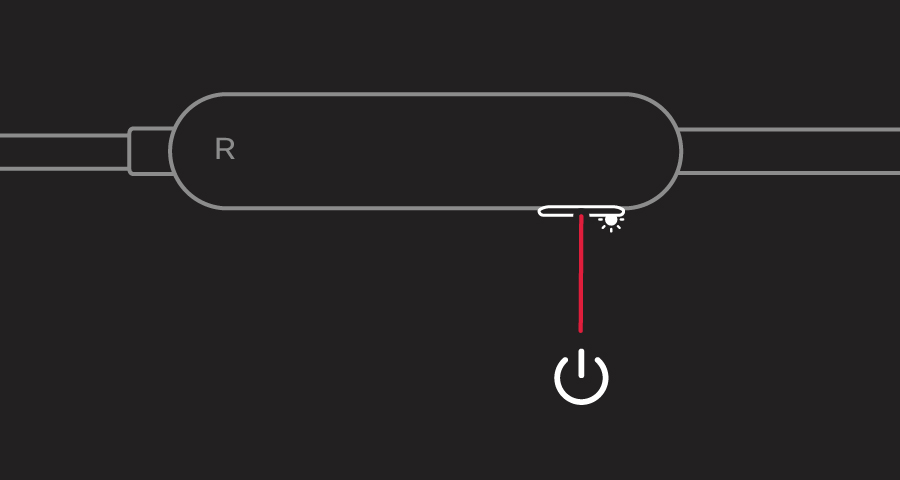
如要充電,請使用隨附的 USB-C 連接線將耳機接駁到電源。耳機完全充電後,可以播放長達 12 小時。
當耳機已開啟及設定,電源按鈕上的 LED 指示燈就會顯示尚餘的聆聽時間:
白燈:剩餘超過 1 小時
紅燈:剩餘不足 1 小時
閃爍紅燈:需要充電
配對 Beats Flex
了解如何將耳機與裝置配對。
與 iPhone、iPad 或 iPod touch 配對
請確定 iPhone、iPad 或 iPod Touch 的藍牙功能已開啟。
將耳機拿到已解鎖的 iOS 裝置旁邊。
按住耳機的電源按鈕。當指示燈閃爍,即表示耳機可供搜尋。
按照 iOS 裝置畫面上的指示操作。
如果無法連接裝置,請了解該怎樣做。
與 Mac、Android 裝置或另一部裝置配對
請確定 Mac、Android 裝置或其他裝置已開啟藍牙。
將耳機拿到已解鎖的裝置旁邊。
按住耳機的電源按鈕。當指示燈閃爍,即表示耳機可供搜尋。
開啟 Mac、Android 裝置或其他裝置上的「藍牙」選單。舉例來說,在 Mac 選擇 Apple () 選單 >「系統偏好設定」,然後按一下「藍牙」。
在系統偵測到的藍牙裝置列表中,點一下或按一下你的耳機。
了解如何使用 Android 版 Beats app 連接。
使用 Beats Flex
了解如何使用左側控制模組的按鈕來播放音樂、改變音量和接聽來電。
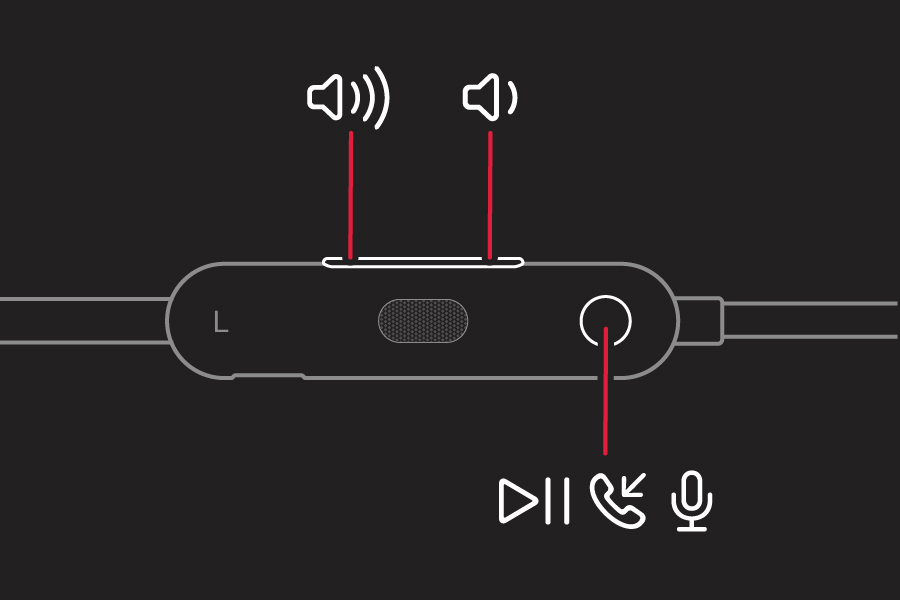
播放音樂
如要控制音訊播放,可使用左側控制模組上的中間按鈕操作:
按一下可播放或暫停音訊播放。
按兩下即可跳至下首一曲目。按三下即可向後跳轉。
按兩下並在第二下時按住不放,即可往前快轉曲目。按三下並在第三次時按住不放,可向後快轉曲目。
你也可以將兩隻耳機夾在一起來暫停音訊,分開耳機則可以恢復播放。
改變音量
如要控制播放音量,請使用左側控制模組上的音量按鈕。如要控制通話音量,則需使用手機上的音量控制。
請按下並放開調高音量按鈕,又或長按以持續調高音量。
按下並放開調低音量按鈕,又或長按以持續調低音量。
接聽來電
如要控制通話,可使用左側控制模組上的中間按鈕操作:
按一下可接聽電話或結束通話。
按一下可接聽第二個來電,同時保留第一個電話。同時接聽兩個來電時,此按鈕可以切換通話。
長按約 1 秒可拒接來電。
按兩下可停止透過耳機接聽,並將通話傳送到手機。
要求 Siri
如要啟動 Siri,請按住左側控制模組的中間按鈕,直至聽到提示音。然後說出你的需要。了解 Siri 無法運作時該怎樣做。
Siri 的功能可能會因國家或地區而有所不同。
如要啟用其他裝置上的語音輔助功能,請按住左側控制模組的中間按鈕。
重設 Beats Flex
按住電源按鈕和調低音量按鈕 15 秒。
當 LED 指示燈閃動,便可放開按鈕。耳機現已重設並準備好透過你的裝置重新設定。
更多內容
了解如何與朋友分享音訊。